©2024 Cursa Online
Curso online de Macros con Excel: Automatización sin Programación
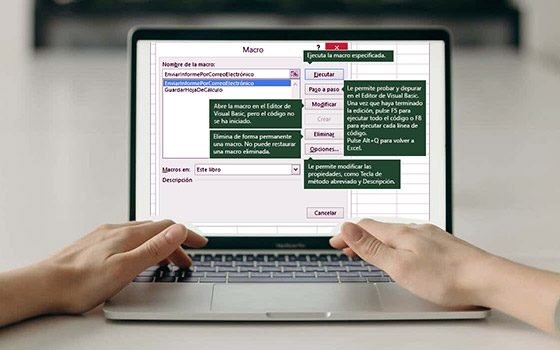
Descripción
Gracias a este Curso online de Macros con Excel: Automatización sin Programación aprenderás a automatizar procesos repetitivos en Excel de la forma más eficiente posible. Para ello, adquirirás conocimientos para organizar el trabajo sobre las hojas Excel y automatizar procesos mediante la ejecución de macros.
El objetivo fundamental de este Curso online de Macros con Excel: Automatización sin Programación, de 25 horas de duración, es mejorar nuestra productividad cuando trabajamos con Excel.
Para conseguirlo, te enseñarán cómo automatizar procesos repetitivos en Excel mediante la ejecución de macros. A través de ejemplos reales de creación de una macro profesional, adquirirás las pautas del análisis de procesos, aprenderás a secuenciar las acciones a realizar, a documentar el guion de dichas acciones y a grabar macros utilizando la grabadora de macros de Excel.
Cómo crear una macro en Excel VBA
Igualmente, aprenderás a diferenciar las referencias absolutas de las referencias relativas en las grabaciones de macros. Y también cómo acceder al editor de macros para interpretar código Visual Basic e, incluso, a teclear códigos sencillos.
Así, este Curso online de Macros en Excel se convertirá en la clave para desbloquear el potencial oculto de tus habilidades en hojas de cálculo.
Ya seas un analista financiero, un especialista en marketing, un gerente de proyectos o cualquier otro profesional en el ámbito ofimático, la automatización es la piedra angular de la eficiencia en el mundo laboral moderno.
Este curso te sumergirá en el fascinante terreno de las macros, desde los conceptos básicos, hasta la creación de flujos de trabajo automatizados que te permitirán trabajar de manera más inteligente, aunque no más difícil.
¡Descubre cómo agilizar tareas repetitivas y aumenta tu productividad como nunca antes!
¿A quién se dirige este curso?
Este Curso online de Macros con Excel: Automatización sin Programación va dirigido a usuarios habituales de Excel en cualquier ámbito profesional que realicen procesos repetitivos en su trabajo cotidiano.
También a personas que deseen aprender a grabar macros con Excel para automatizar ciertas partes de sus procesos y a usuarios que deseen adquirir estos conocimientos para ampliar de forma sustancial su manejo del programa Excel, mejorando su currículum y sus oportunidades laborales.
Requisitos
- A nivel de conocimientos: Poseer un nivel de Excel avanzado en cuanto a formulación y trabajo con referencias, y/o haber realizado algún curso de Excel avanzado, Excel experto o Power BI con Excel.
- A nivel de software: Excel desde versión 2016 hasta la última versión (2021 o posterior), incluida Excel 365.
≡ Temario del Curso online de Macros con Excel: Automatización sin Programación
TEMA 1. Introducción a macros. Necesidades de automatización
En esta unidad estudiamos y aprendemos a planificar macros sobre nuestros trabajos con el fin de automatizar procesos repetitivos.
- Introducción a las macros
- ¿Cuál es la necesidad?
- Aparece en escena el Visual Basic
- Identificar tareas repetitivas
- Cómo reconocer tareas repetitivas
- Casos de uso de macros
- Planificación de automatización. Definir la necesidad y los objetivos
- Macros y botones de acceso rápido
TEMA 2. La grabadora de macros en Excel. Creación de macros
En esta unidad se explica cómo esquematizar los pasos a realizar, así como a grabar macros ayudados de la grabadora de macros de Excel.
- Formato de archivos conteniendo macros
- Macro en el libro actual
- Asociar macro a botón de comando
- Macro en el libro de macros personal
- El libro de macros personal
- Macros por inmersión: estudiemos unos ejemplos
- Macro que inserta membrete con fecha, hora e imagen (grabada en Personal)
- Necesidad
- Reflexiones y guion
- Grabación
- Macro que aplica formato a rango seleccionado (grabada en Personal)
- Necesidad
- Reflexiones y guion
- Grabación
- Macro que normaliza en tabla archivo .csv (grabada en Personal)
- Necesidad
- Reflexiones y guion
- Grabación
- Macro que inserta registros de formulario en tabla (grabada en este libro)
- Reflexiones y guion
- Grabación
- ¡Extra! Interpretando el código VBA
- Macro que aplica formato a columna de celda activa (grabada en Personal)
- Necesidad y problema presentado…
- Entonces, ¿Qué hacemos?
- Reflexiones y guion
- Grabación
- ¿Qué ha ocurrido?
TEMA 3. Direccionamientos absolutos y relativos. Edición y ejecución de macros
En esta unidad aprendemos a trabajar con direccionamientos absolutos y relativos a la hora de grabar las macros, y en sus expresiones más sencillas, a interpretar el código VB generado.
- Posicionamientos absolutos y relativos
- Referencias absolutas y referencias relativas
- Sí, pero ¿cuándo?
- Ejemplo de insertar fecha en celda actual
- Reflexión
- Pasos
- Grabación
- Macro que aplica formato a columna de celda activa
- Necesidad, problema presentado… ¡Y solucionado!
- Reflexiones y guion
- Grabación
- Macro que anexa registros desde formulario a tabla
- Necesidad (otro planteamiento)
- Reflexiones y guion
- Grabación
- Formas de ejecutar una macro
- Mediante las opciones de la ficha Programador
- Método abreviado
- Asociada a un control de formulario
- Asociada a un objeto gráfico
- Botón personalizado (en acceso rápido y en cinta personalizada)
- Interpretación del código de una macro ya creada
- ¿Este código?
- Guardar un libro con macros
TEMA 4. Abrir libros con macros. Solución de problemas
En esta unidad aprendemos aspectos de seguridad a la hora de abrir archivos conteniendo macros, así como a resolver algunos problemas derivados de trabajar con libros con macros.
- Abrir un libro con macros
- El centro de confianza. Seguridad de macros
- Desbloquear archivos con macros
TEMA 5. Avanzar en la automatización. Proceso completo de creación de una macro profesional
En esta unidad planificamos una macro de nivel medio-alto, la grabamos y la probamos.
- Proceso completo de creación de una macro profesional
- Conocer a fondo el trabajo. Toma de situación
- Hoja Factura
- Hoja Clientes
- Hoja Artículos
- Hoja Rappels
- Hoja Histórico
- Hoja Relación Pedidos
- Guion inicial de la macro
- Preparar el trabajo. Planificar, organizar y formular
- – Decrementar las existencias de los artículos pedidos
- – Incrementar el volumen de ventas de «esos» artículos
- – Incrementar el volumen de compras de «ese» cliente
- – Imprimir 2 copias del pedido
- – Copiar el pedido en la hoja histórico de forma acumulativa
- – Grabar la línea de resumen pedido
- – Borrar ese pedido
- – Incrementar en uno el número del pedido
- – Dejar finalmente el cursor posicionado en la celda del código del cliente
- Detallar el guion de la macro
- Pasos exactos para nuestra macro: ¡Grabando!
- Comprobaciones y resumen
TEMA 6. Escribamos macros. El editor de Visual Basic
En esta unidad aprendemos a escribir código de macros sencillas así como a comprender una serie de conceptos fundamentales de la programación VBA.
- Conceptos preliminares sobre macros. Objetos, propiedades y métodos
- Terminología
- Objetos de Excel
- Propiedades y métodos
- Tabla de objetos, propiedades y métodos
- El editor de Visual Basic
- Escribir una macro
- Primer ejemplo
- Ejecutar una macro tecleada
- Atención, pregunta
- Otros ejemplos de macros tecleando código
- Abrir un libro existente
- Activar un libro ya abierto
- Crear un libro nuevo
- Otros ejemplos de macros
- Buscar el final de una lista
- Buscar el final de una lista y situarnos en la última entrada
- Buscar una entrada en una lista y borrar toda la fila
- Evitar parpadeos de pantalla
- Trabajar a pantalla completa (por ejemplo para cuadros de mando)
- Guardar el archivo actual con un nombre en una ruta
- Explicación de esta macro
- Para guardarlo en formato.PDF
- Crear hojas en un libro a partir de valores de una lista
- Comando Call. Reto final
59€
Características
- Curso de 25 horas de duración.
- Tienes 2 meses para realizarlo.
- Acceso a la plataforma las 24 horas, los 7 días de la semana.
- El curso incluye pdf, vídeos, ejemplos, actividades prácticas y evaluaciones.
- Es necesario disponer de Excel desde la versión 2016 hasta la última versión, ya que el software no viene incluido.
- Compatible con cualquier sistema operativo y dispositivo móvil.
- Ponte tu propio horario ya que el curso es online.
- Al finalizar, recibirás vía email tu Certificado Acreditativo emitido por Cursa Online.
Requisitos
- A nivel de conocimientos: Poseer un nivel de Excel avanzado en cuanto a formulación y trabajo con referencias y/o haber realizado algún curso de Excel avanzado, Excel expertos o Power BI con Excel.
- A nivel de software: Excel desde versión 2016 hasta la última versión (2021 o posterior), incluida Excel 365.












